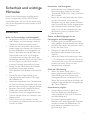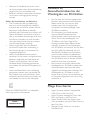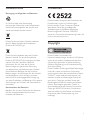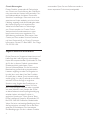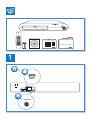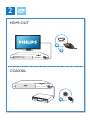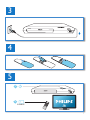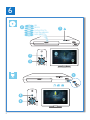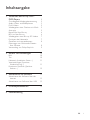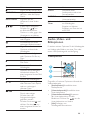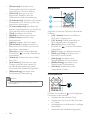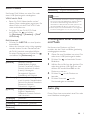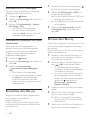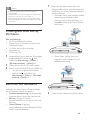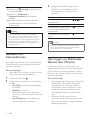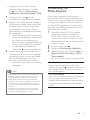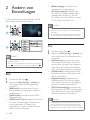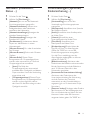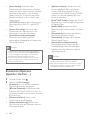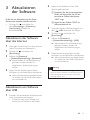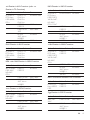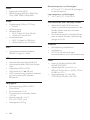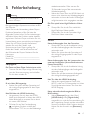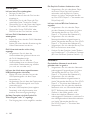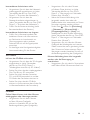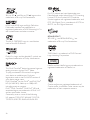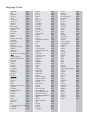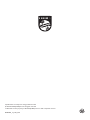Philips BDP2385 Benutzerhandbuch
- Kategorie
- Blu-Ray-Player
- Typ
- Benutzerhandbuch
Dieses Handbuch eignet sich auch für

www.philips.com/support
Benutzerhandbuch
Immer für Sie da
Hier können Sie Ihr Produkt registrieren und Unterstützung erhalten:
BDP2385
Fragen?
Philips
hilft.


1
Sicherheit und wichtige
Hinweise
Lesen Sie alle Anweisungen sorgfältig durch,
bevor Sie diesen Blu-ray-Disc-/DVD-Player
verwenden. Wenn Sie sich bei der Verwendung
nicht an die folgenden Hinweise halten, erlischt
Ihre Garantie.
Sicherheit
Risiko von Stromschlägen und Brandgefahr!
• Vergewissern Sie sich vor dem Herstellen
oder Ändern von Verbindungen, dass alle
Geräte vom Stromnetz getrennt sind.
• Setzen Sie das Gerät sowie das Zubehör
weder Regen noch Wasser aus. Platzieren
Sie niemals Behälter mit Flüssigkeiten wie
Vasen in der Nähe des Geräts. Wenn das
Gerät außen oder innen mit Flüssigkeit
in Kontakt kommt, ziehen Sie sofort den
Netzstecker. Wenden Sie sich an das Philips
Service-Center, um das Gerät vor der
erneuten Nutzung überprüfen zu lassen.
• Setzen Sie das Gerät sowie das Zubehör
nie offenem Feuer oder anderen
Wärmequellen (z. B. direktem Sonnenlicht)
aus.
• Führen Sie keine Gegenstände in die
Lüftungsschlitze oder andere Öffnungen
des Produkts ein.
• Wenn der Netzstecker bzw. Gerätestecker
als Trennvorrichtung verwendet wird, muss
die Trennvorrichtung frei zugänglich bleiben.
• Batterien (Akkus bzw. integrierte Akkus)
sollten nicht starker Wärme durch
Sonnenlicht, Feuer etc. ausgesetzt werden.
• Trennen Sie das Gerät vor Gewittern vom
Netzanschluss.
• Ziehen Sie immer am Stecker, um das
Stromkabel vom Netzanschluss zu trennen,
niemals am Kabel.
Kurzschluss- und Feuergefahr!
• Informationen zum Gerätetyp und zur
Stromversorgung nden Sie auf dem
Typenschild auf der Rück- oder Unterseite
des Produkts.
• Stellen Sie vor dem Verbinden des Geräts
mit dem Stromnetz sicher, dass die
Netzspannung mit dem auf der Rückseite
oder Unterseite des Geräts aufgedruckten
Wert übereinstimmt. Verbinden Sie das
Gerät nicht mit dem Netzanschluss, falls
die Spannung nicht mit diesem Wert
übereinstimmt.
Gefahr von Beschädigungen für das
Fernsehgerät und Verletzungsgefahr!
• Sichtbare und unsichtbare Laserstrahlen,
wenn geöffnet. Strahlenkontakt vermeiden.
• Berühren Sie niemals die optische Linse im
Innern des Disc-Fachs.
• Platzieren Sie das Gerät niemals auf
Netzkabeln oder anderen elektrischen
Geräten.
• Wenn das Gerät bei Temperaturen unter
5 °C transportiert wird, packen Sie es aus,
und warten Sie, bis es Zimmertemperatur
erreicht hat, bevor Sie es mit dem
Netzanschluss verbinden.
Risiko der Überhitzung!
• Stellen Sie dieses Gerät nicht in
einem geschlossenen Bereich auf. Das
Gerät benötigt an allen Seiten einen
Lüftungsabstand von mindestens 10 cm.
Stellen Sie sicher, dass keine Vorhänge und
anderen Gegenstände die Lüftungsschlitze
des Geräts abdecken.
Kontamination möglich!
• Verwenden Sie niemals zugleich alte
und neue Batterien oder Batterien
unterschiedlichen Typs (z. B. Zink-Kohle-
und Alkali-Batterien).
• Es besteht Explosionsgefahr, wenn
Batterien nicht ordnungsgemäß eingesetzt
werden. Ersetzen Sie die Batterien nur
durch Batterien desselben bzw. eines
gleichwertigen Typs.

2
• Nehmen Sie die Batterien heraus, wenn
sie leer sind oder wenn die Fernbedienung
längere Zeit nicht verwendet wird.
• Batterien enthalten chemische Substanzen
und müssen ordnungsgemäß entsorgt
werden.
Gefahr des Verschluckens von Batterien!
• Das Produkt bzw. die Fernbedienung
kann eine münz-/knopfähnliche Batterie
enthalten, die verschluckt werden könnte.
Bewahren Sie die Batterie jederzeit
außerhalb der Reichweite von Kindern auf!
Wenn die Batterie verschluckt wird, kann
dies zu ernsthaften Verletzungen oder zum
Tod führen. Innerhalb von zwei Stunden
nach dem Verschlucken können schwere
innere Entzündungen auftreten.
• Wenn Sie glauben, dass eine Batterie
verschluckt wurde oder anderweitig in
den Körper gelangt ist, konsultieren Sie
umgehend einen Arzt.
• Wenn Sie die Batterien austauschen,
bewahren Sie alle neuen und gebrauchten
Batterien außerhalb der Reichweite von
Kindern auf. Vergewissern Sie sich, dass
das Batteriefach vollständig geschlossen
ist, nachdem Sie die Batterie ausgetauscht
haben.
• Wenn das Batteriefach nicht vollständig
geschlossen werden kann, verwenden Sie
das Produkt nicht mehr. Bewahren Sie es
außerhalb der Reichweite von Kindern auf,
und wenden Sie sich an den Hersteller.
Gerät der GERÄTEKLASSE II mit doppelter
Isolierung und ohne Schutzleiter.
CLASS 1
LASER PRODUCT
Hinweise zu
Gesundheitsrisiken bei der
Wiedergabe von 3D-Inhalten
• Falls Sie oder ein Familienmitglied unter
Epilepsie oder photosensitiver Epilepsie
leiden, sollten Sie sich an einen Arzt
wenden, bevor Sie sich blinkenden
Lichtquellen, schnellen Bildfolgen oder
3D-Bildern aussetzen.
• Zur Vermeidung von Beschwerden,
wie zum Beispiel Benommenheit,
Kopfschmerzen oder Desorientierung,
sollten Sie sich der Wiedergabe von
3D-Bildern nicht über längere Zeit
hinweg aussetzen. Wenn Beschwerden
auftreten, stoppen Sie die Wiedergabe
von 3D-Bildern, und nehmen Sie erst dann
eine evtl. gefährliche Aktivität auf (z. B.
Autofahren), nachdem Ihre Symptome
verschwunden sind. Bei fortdauernden
Symptomen sollten Sie die Wiedergabe
von 3D-Bildern nicht fortsetzen, sondern
zunächst einen Arzt konsultieren.
• Eltern sollten ihre Kinder während der
Wiedergabe von 3D-Bildern beobachten
und sicherstellen, dass keine der oben
aufgeführten Beschwerden auftreten. Die
Wiedergabe von 3D-Bildern wird für
Kinder unter 6 Jahren nicht empfohlen, da
ihr Visualisierungssystem noch nicht völlig
entwickelt ist.
Pege Ihres Geräts
• Legen Sie keine anderen Gegenstände
außer Discs in das Disc-Fach.
• Legen Sie keine verbogenen Discs oder
Discs mit Rissen in das Disc-Fach.
• Wenn Sie das Gerät über längere Zeit
nicht verwenden, nehmen Sie die Discs aus
dem Disc-Fach.
• Reinigen Sie das Gerät nur mit einem
Mikrofasertuch.

3
Umweltschutz
Entsorgung von Altgeräten und Batterien
Ihr Gerät wurde unter Verwendung
hochwertiger Materialien und Komponenten
entwickelt und hergestellt, die recycelt und
wiederverwendet werden können.
Dieses Symbol auf einem Produkt bedeutet,
dass für dieses Produkt die Europäische
Richtlinie 2012/19/EU gilt.
Dieses Symbol bedeutet, dass das Produkt
Batterien enthält, für die die Europäische
Richtlinie 2013/56/EG gilt. Entsorgen Sie diese
niemals über den normalen Hausmüll.
Informieren Sie sich über die örtlichen
Bestimmungen zur getrennten Sammlung
von elektrischen und elektronischen Geräten
sowie Batterien. Befolgen Sie die örtlichen
Bestimmungen, und entsorgen Sie das Produkt
und die Batterien nicht mit dem normalen
Hausmüll. Eine ordnungsgemäße Entsorgung
von alten Produkten und Batterien hilft, negative
Auswirkungen auf Umwelt und Gesundheit zu
vermeiden.
Herausnehmen der Batterien
Beziehen Sie sich zum Entfernen der Batterien
auf den entsprechenden Abschnitt zum
Einsetzen der Batterien.
Prüfzeichen
Dieses Produkt entspricht den Richtlinien der
Europäischen Union zu Funkstörungen.
Hiermit erklärt Philips Consumer Lifestyle,
dass dieses Gerät den grundlegenden
Anforderungen und anderen relevanten
Bestimmungen der Richtlinie 1999/5/EG
entspricht. Die Konformitätserklärung nden Sie
unter www.p4c.philips.com.
Copyright
Dieses Produkt verwendet eine
Kopierschutztechnologie, die durch US-Patente
sowie durch andere Urheberrechte der Rovi
Corporation geschützt ist. Rückentwicklung
(Reverse Engineering) und Disassemblierung
sind nicht zulässig.
Dieses Produkt umfasst geschützte Technologie
unter der Lizenz von Verance Corporation
und ist sowohl durch das amerikanische Patent
7.369.677 sowie andere amerikanische und
weltweit erteilte und beantragte Patente als
auch durch Copyright und den Schutz des
Betriebsgeheimnisses für bestimmte Aspekte
solcher Technologien geschützt. Cinavia ist
eine Handelsmarke der Verance Corporation.
Copyright 2004-2013 Verance Corporation.
Verance behält sich alle Rechte vor. Reverse
Engineering oder Disassemblierung sind
untersagt.

4
verwendete Open Source-Software werden in
einem separaten Dokument bereitgestellt.
Cinavia Bekanntgabe
Dieses Produkt verwendet die Technologie
von Cinavia zur Einschränkung des Gebrauchs
nicht autorisierter Kopien kommerzieller Film-
und Videoprodukte und deren Tonstreifen.
Sobald ein unzulässiger Gebrauch einer nicht
autorisierten Kopie entdeckt wird, wird eine
Meldung angezeigt und die Wiedergabe oder
der Kopiervorgang wird unterbrochen.
Weitere Informationen zur Technologie
von Cinavia werden im Cinavia Online
Verbraucher-Informationszentrum unter
http://www.cinavia.com angeboten. Zur
Anforderung zusätzlicher Information über
Cinavia per Post, senden Sie eine Postkarte
mit Ihrer Postanschrift an: Cinavia Consumer
Information Center, P.O. Box 86851, San Diego,
CA, 92138, USA.
Open-Source-Software
Philips Electronics Singapore bietet hiermit auf
Nachfrage die Lieferung einer vollständigen
Kopie des entsprechenden Quellcodes an. Dies
gilt für die in diesem Produkt verwendeten
urheberrechtlich geschützten Open
Source-Softwarepakete, für die eine solche
Bereitstellung anhand der entsprechenden
Lizenzen angefragt wurde. Das Angebot ist
bis drei Jahre nach dem Kauf des Produkts
für jeden, der in dieser Form benachrichtigt
wurde, gültig. Um den Quellcode zu erhalten,
schicken Sie Ihre Anfrage in englischer
Sprache unter Angabe des Produkttyps an
[email protected]. Wenn Sie nicht
per E-Mail anfragen möchten oder innerhalb
von zwei Wochen nach Senden der E-Mail
an diese Adresse keine Empfangsbestätigung
erhalten haben, schreiben Sie bitte in
englischer Sprache an "Open Source Team,
Philips Intellectual Property & Standards, P.O.
Box 220, 5600 AE Eindhoven, Niederlande.
Wenn Sie keine rechtzeitige Bestätigung Ihrer
Anfrage erhalten, schreiben Sie an die oben
genannte E-Mailadresse. Die Lizenztexte
und Bestätigungen für die in diesem Produkt

5
Quick start guide
User Manual
HDMI
COAXIAL
C
OA
X
I
AL
A
A
1

6
COAXIAL
C
OA
XIA
AL
A
A
COAXIAL
2
HDMI OUT
HDMI OUT

7
4
3
5
SOURCE
1
2
TV

8
6
USB
3
4
DVD/VCD/CD
DivX Plus HD/MKV
BD
BD 3D
MP3 / JPEG
2
1
2
3
1

1DE
Inhaltsangabe
1 Verwenden des Blu-ray Disc-/
DVD-Players 2
Grundlegende Wiedergabesteuerung 2
Audio-, Video- und Bildoptionen 3
DivX-Videos 5
Wiedergeben einer Diashow mit Musik 5
Auto play 5
BonusView über Blu-ray 6
BD-Live über Blu-ray 6
Wiedergeben eines Blu-ray 3D-Videos 7
Einrichten des Netzwerks 7
Genießen von Internetdiensten 8
Übertragen von Multimedia-Dateien
über Miracast 8
Verwendung von Philips EasyLink 9
2 Ändern von Einstellungen 10
Bild 10
Ton 10
Netzwerk (Installation, Status ...) 11
Voreinstellungen (Sprachen,
Kindersicherung ...) 11
Erweiterte Optionen (Speicher
löschen ...) 12
3 Aktualisieren der Software 13
Aktualisieren der Software über das
Internet 13
Aktualisieren von Software über USB 13
4 Produktspezikationen 14
5 Fehlerbehebung 17

2 DE
1 Verwenden des
Blu-ray Disc- /
DVD-Players
Herzlichen Glückwunsch zu Ihrem Kauf und
willkommen bei Philips! Um die Unterstützung
von Philips optimal nutzen zu können (z. B.
Softwareaktualisierungen), registrieren Sie Ihr
Produkt bitte unter www.philips.com/welcome.
Grundlegende
Wiedergabesteuerung
Drücken Sie zum Steuern der Wiedergabe die
folgenden Tasten:
Taste Aktion
Einschalten des Players oder
Umschalten in den Standby-
Modus.

3DE
Taste Aktion
Zugriff auf das Home-Menü
DISC MENU Zugreifen auf oder Schließen
des Disc- oder die Popup-
Menüs
HAUPTMENÜ Zugreifen auf das
Hauptmenü einer Video-
Disc.
In den Menüs navigieren
Drücken Sie , um
ein Bild während einer
Diashow im oder gegen den
Uhrzeigersinn zu drehen.
OK Bestätigen einer Auswahl
oder Eingabe
Zurückkehren zu einem
vorherigen Bildschirmmenü
Zugreifen auf weitere
Optionen während der
Wiedergabe.
Farbtasten Auswählen von Aufgaben
oder Optionen für Blu-ray-
Discs.
Öffnen oder Schließen des
Disc-Fachs
Starten oder Fortsetzen der
Wiedergabe.
Anhalten der Wiedergabe.
Wiederholt drücken für
einen langsamen Vorlauf Bild
für Bild.
Stoppen der Wiedergabe
/ Springen zum vorherigen
oder nächsten Track, Kapitel
oder zur vorherigen/
nächsten Datei
/ Schneller Rück- oder Vorlauf.
Durch mehrmaliges
Drücken kann die
Suchgeschwindigkeit
geändert werden.
Drücken Sie einmal , und
drücken Sie dann , um
einen langsamen Vorlauf zu
starten.
Taste Aktion
AUDIO Auswählen einer
Audiosprache oder eines
Fernsehsenders.
SUBTITLE Auswählen der
Untertitelsprache
Alphanumerische
Tasten
Auswählen von Elementen
zur Wiedergabe
Eingabe von Werten
Eingeben von Text wie bei
einer SMS
Audio-, Video- und
Bildoptionen
Es stehen weitere Optionen für die Wiedergabe
von Videos oder Bildern von einer Disc oder
einem USB-Speichergerät zur Verfügung.
Videooptionen
Zugreifen auf weitere Optionen während der
Videowiedergabe
• [Audiosprache]: Auswählen einer
Audiosprache.
• [Untertitelsprache]: Auswählen einer
Untertitelsprache.
• [Untertitelverschiebung]: Anpassen
der Untertitelposition auf dem
Bildschirm. Drücken Sie , um die
Untertitelposition zu ändern.
• [Info]: Anzeigen von
Wiedergabeinformationen.
2
3
1

4 DE
• [Zeichensatz]: Auswählen eines
Zeichensatzes, der DivX-Untertitel
unterstützt (nur für DivX-Videos).
• [Zeitsuche]: Springen zu einem
bestimmten Zeitpunkt über die
Zifferntasten auf der Fernbedienung.
• [2. Audiosprache]: Auswählen der zweiten
Audiosprache (nur für Blu-ray-Discs, die
BonusView unterstützen).
• [2. Untertitelsprache]: Auswählen der
zweiten Untertitelsprache (nur für Blu-ray-
Discs, die BonusView unterstützen).
• [Titel]: Auswählen eines Titels.
• [Kapitel]: Auswählen eines Kapitels.
• [Winkel-Liste]: Auswählen eines
Kamerawinkels.
• [Menüs]: Anzeigen des Disc-Menüs.
• [PIP-Auswahl]: Anzeigen eines Bild-in-
Bild-Fensters (nur für Blu-ray-Discs, die
BonusView unterstützen).
• [Zoom]: Vergrößern eines Videobilds.
Drücken Sie , um einen Zoomfaktor
auszuwählen.
• [Wiederh.]: Wiederholen eines Kapitels
bzw. Titels.
• [A-B wiederh.]: Markieren von zwei
Punkten innerhalb eines Kapitels für
die Wiedergabewiederholung oder
Ausschalten des Wiederholungsmodus.
• [Bildeinstellung]: Auswählen einer
vordenierten Farbeinstellung.
Hinweis
• Die verfügbaren Video-Optionen hängen von der
Video-Quelle ab.
Bildoptionen
Zugreifen auf weitere Optionen während der
Diashow.
• [+90° drehen]: Drehen eines Bilds um
90 Grad im Uhrzeigersinn.
• [-90° drehen]: Drehen eines Bilds um
90 Grad gegen den Uhrzeigersinn.
• [Zoom]: Vergrößern eines Bilds.
Drücken Sie , um einen Zoomfaktor
auszuwählen.
• [Info]: Anzeigen von Bildinformationen.
• [Dauer pro Folie]: Auswählen eines
Intervalls für eine Diashow.
• [Übergänge]: Auswählen eines
Übergangseffekts für eine Diashow.
• [Bildeinstellung]: Auswählen einer
vordenierten Farbeinstellung.
• [Wiederh.]: Wiederholen eines
ausgewählten Ordners
Audiooptionen
Drücken Sie wiederholt , um die folgenden
Funktionen zu durchlaufen.
• Wiederholen des aktuellen Titels.
• Wiederholen aller Titel auf der Disc oder
im Ordner.
• Wiedergeben von Audiotracks in zufälliger
Reihenfolge.
• Ausschalten des Wiederholungsmodus.
2
3
1

5DE
DivX-Videos
Sie können DivX-Videos von einer Disc oder
einem USB-Speichergerät wiedergeben.
VOD-Code für DivX
• Bevor Sie DivX-Videos kaufen und auf
diesem Player wiedergeben, registrieren Sie
diesen Player mit dem DivX VOD-Code
unter www.divx.com.
• So zeigen Sie den DivX VOD-Code
an: Drücken Sie , und wählen
Sie [Einrichtung] > [Erweitert] > [DivX
®
VOD-Code].
DivX-Untertitel
• Drücken Sie SUBTITLE, um eine Sprache
auszuwählen.
• Wenn die Untertitel nicht richtig angezeigt
werden, ändern Sie den Zeichensatz, der
die DivX-Untertitel unterstützt. Wählen
Sie einen Zeichensatz aus: Drücken Sie ,
und wählen Sie [Zeichensatz] aus.
Zeichensatz Sprachen
[Standard] Albanisch, Dänisch,
Niederländisch, Englisch,
Finnisch, Französisch, Gälisch,
Deutsch, Italienisch, Kurdisch
(Latein), Norwegisch,
Portugiesisch, Spanisch,
Schwedisch und Türkisch
[Mitteleuropa] Albanisch, Deutsch, Englisch,
Irisch, Kroatisch, Niederländisch,
Polnisch Rumänisch, Slowakisch,
Slowenisch, Serbisch,
Tschechisch, Ungarisch
[Kyrillisch] Bulgarisch, Belarussisch,
Englisch, Mazedonisch,
Moldauisch, Russisch, Serbisch
und Ukrainisch
[Griechisch] Griechisch
[Baltisch] Estnisch, Lettisch und Litauisch
[Chinesisch] Vereinfachtes Chinesisch
[Traditionelles
Chinesisch]
Traditionelles Chinesisch
Zeichensatz Sprachen
[Koreanisch] Englisch und Koreanisch
Hinweis
• Um die Untertitel verwenden zu können, vergewissern
Sie sich, dass die Untertiteldatei den gleichen Namen
wie die DivX-Videodatei trägt. Wenn die DivX-
Videodatei zum Beispiel "Film.avi" heißt, speichern Sie
die Untertiteldatei als "Film.srt" oder "Film.sub" ab.
• Dieser Player kann Untertiteldateien in den folgenden
Formaten wiedergeben: .srt, .sub, .txt, .ssa und .smi.
Wiedergeben einer Diashow
mit Musik
Sie können eine Diashow mit Musik
erstellen, bei der Musik und Bilder gleichzeitig
wiedergegeben werden.
1 Geben Sie eine Musikdatei von einer Disc
oder einem USB-Speichergerät wieder.
2 Drücken Sie , und wechseln Sie zum
Bildordner.
3 Wählen Sie ein Bild von der gleichen Disc
oder dem gleichen USB-Gerät aus, und
drücken Sie anschließend OK, um die
Diashow zu starten.
4 Drücken Sie , um die Diashow zu
beenden.
5 Drücken Sie erneut , um die
Musikwiedergabe zu beenden.
Auto play
Dieser Player kann automatisch eine Disc oder
eine Videodatei wiedergeben.

6 DE
Automatische Disc-Wiedergabe
Wenn der Player eingeschaltet ist, erfolgt die
Wiedergabe der Disc automatisch.
1 Drücken Sie (Home).
2 Wählen Sie [Einrichtung], und drücken Sie
dann OK.
3 Wählen Sie [Voreinstellung] > [Autom.
Disc-Wdg.]> [Ein].
• Die Funktion wird eingeschaltet.
• Um die Funktion auszuschalten,
wählen Sie [Aus]. Die Disc wird nicht
automatisch wiedergegeben.
Automatische Wiedergabe von Videos
nacheinander
Wenn zwei oder mehr Videodateien im
gleichen Ordner eines USB-Speichergeräts
verfügbar sind, wird nach dem Ende eines
Videos automatisch die jeweils nächste
Videodatei wiedergegeben.
1 Drücken Sie (Home).
2 Wählen Sie [Einrichtung], und drücken Sie
dann OK.
3 Wählen Sie [Voreinstellung]
> [Automatische Videowiedergabe]>
[Ein].
• Die Funktion wird eingeschaltet.
• Um die Funktion auszuschalten, wählen
Sie [Aus]. Die nächste Videodatei
wird nicht automatisch nach dem
Ende eines Videos im gleichen Ordner
wiedergegeben.
BonusView über Blu-ray
Zeigen Sie zusätzliche Inhalte (beispielsweise
Kommentare) in einem kleinen
Bildschirmfenster an.
Diese Funktion gilt nur für Blu-ray-Discs, die
mit BonusView (auch bekannt als Bild-in-Bild)
kompatibel sind.
1 Drücken Sie während der Wiedergabe .
» Das Optionsmenü wird angezeigt.
2 Wählen Sie [PIP-Auswahl] > [PIP], und
drücken Sie die Taste OK.
» Die Bild-in-Bild-Funktionen [1]/[2] sind
abhängig vom Videoinhalt.
» Das Videofenster für sekundäres Video
wird angezeigt.
3 Wählen Sie [2. Audiosprache] oder [2.
Untertitelsprache], und drücken Sie
dann OK.
BD-Live über Blu-ray
Greifen Sie auf exklusive Online-Dienste zu, wie
z. B. Filmtrailer, Spiele, Klingeltöne und andere
Bonusinhalte.
Diese Funktion gilt nur für Blu-ray-Discs, die mit
BD-Live kompatibel sind.
1 Bereiten Sie die Internetverbindung vor,
und richten Sie ein Netzwerk ein (siehe
"Einrichten des Netzwerks").
2 Verbinden Sie ein USB-Speichergerät mit
dem (USB)-Anschluss des Players.
• Ein USB-Speichergerät wird dazu
verwendet, die heruntergeladenen BD-
Live-Inhalte zu speichern.
• Um zuvor auf das USB-Speichergerät
heruntergeladene BD-Live-Inhalte zu
löschen und Speicherplatz freizugeben,
drücken Sie , und wählen Sie
[Einrichtung] > [Erweitert] >
[Speicher löschen].
3 Geben Sie eine Disc mit BD-Live-Inhalten
wieder.
4 Wählen Sie im Disc-Menü das Symbol für
BD-Live, und drücken Sie OK.
» BD-Live wird geladen. Die Ladezeit
hängt von der Disc und der Internet-
Verbindung ab.
5 Wählen Sie in der BD-Live-Oberäche ein
Element aus, um darauf zuzugreifen.

7DE
Hinweis
• Die BD-Live-Dienste sind je nach Disc und Land
unterschiedlich.
• Wenn Sie BD-Live verwenden, greift der Inhaltsanbieter
auf Daten auf der Disc und dem Player zu.
• Verwenden Sie ein USB-Gerät mit mindestens 1 GB
freiem Speicherplatz, um die heruntergeladenen Inhalte
zu speichern.
Wiedergeben eines Blu-ray
3D-Videos
Was wird benötigt?
• Ein 3D-kompatibler Fernseher
• Dieser Player ist mit dem Fernseher über
HDMI verbunden.
• 3D-Brille, die mit dem Fernseher
kompatibel ist
• 3D Blu-ray-Disc
1 Vergewissern Sie sich, dass die 3D-Ausgabe
eingeschaltet ist: Drücken Sie , und
wählen Sie [Einrichtung] > [Video] >
[3D-Video ansehen] > [Auto] aus.
2 Geben Sie ein Blu-ray 3D-Video wieder.
3 Setzen Sie die 3D-Brille für den 3D-Effekt auf.
• Um die 3D-Ausgabe auszuschalten,
drücken Sie , und wählen Sie
[Einrichtung] > [Video] > [3D-Video
ansehen] > [Aus] aus.
Einrichten des Netzwerks
Verbinden Sie diesen Player mit dem Internet,
um auf folgende Dienste zuzugreifen:
• Software-Aktualisierung: Aktualisieren der
Software dieses Players über das Internet
• BD-Live: Zugang zu Online-
Bonusfunktionen (nur für Blu-ray-Discs mit
BD-Live)
• Online-Dienste: Zugang zu
Internetdiensten wie zum Beispiel YouTube,
Netix und AccuWeather.
1 Verbinden Sie diesen Player über eine
kabelgebundene (Ethernet) oder kabellose
Verbindung mit einem Computernetzwerk
und dem Internet.
• Verbinden Sie für eine kabelgebundene
Verbindung ein Netzwerkkabel
(nicht im Lieferumfang enthalten) mit
demLAN-Anschluss auf der Rückseite
des Players.
• Dieser Player verfügt über eine
integrierte WiFi-Funktion für eine
kabellose Verbindung.
2 Führen Sie die Netzwerkinstallation durch.

8 DE
1) Drücken Sie .
2) Wählen Sie [Einrichtung], und drücken Sie
anschließend OK.
3) Wählen Sie [Netzwerk] >
[Netzwerkinstallation], und drücken
Sie OK.
4) Befolgen Sie die Anweisungen auf dem
Fernsehbildschirm, um die Installation
abzuschließen.
Achtung
• Bevor Sie eine Netzwerkverbindung herstellen,
machen Sie sich mit dem Netzwerkrouter und den
Grundprinzipien von Netzwerken vertraut. Lesen
Sie falls erforderlich die den Netzwerkkomponenten
beiliegenden Dokumentationen. Philips übernimmt
keinerlei Verantwortung für verloren gegangene oder
beschädigte Daten.
Genießen von
Internetdiensten
Mit diesem Player können Sie auf verschiedene
Online-Dienste, wie zum Beispiel Filme, Bilder
und Musik zugreifen.
Was wird benötigt?
• Verbinden Sie den Player mit dem Internet
(siehe "Einrichten des Netzwerks").
1 Drücken Sie die Taste .
2 Wählen Sie einen Dienst aus, und drücken
Sie OK.
• [YouTube]: ein Dienst zur Weitergabe
von Videos
• [Netix]: ein Online-
Abonnementservice zum Streamen
von Filmen und Fernsehserien über das
Internet
• [AccuWeather]: ein Onlinedienst für
weltweite Wettervorhersagen
3 Befolgen Sie die Anweisung auf dem
Bildschirm, und verwenden Sie Ihre
Fernbedienung, um die Dienste zu
genießen.
Funktion Taste/Funktion
Auswählen eines Dienstes
oder Elements
Bestätigen einer Auswahl OK
Zurückkehren zu einer frühe-
ren Seite oder Löschen des
Eingabetextes
Zurückkehren zum Startbild-
schirm.
Hinweis
• Netix ist in bestimmten Ländern verfügbar. Eine
Streaming-Mitgliedschaft ist erforderlich. Weitere
Informationen unter www.netix.com.
Übertragen von Multimedia-
Dateien über Miracast
Mit diesem Player können Sie Audio- und
Videoinhalte von einem Miracast-zertizierten
Gerät auf Ihren Fernseher streamen, und der
Bildschirm des Miracast-Geräts wird auf Ihrem
Fernseher angezeigt.
Was wird benötigt?
• Smartphones oder Tablets mit Android 4.2/
Windows 8.1 oder höher. Überprüfen
Sie außerdem, ob auf diesen Geräten
die Miracast-Funktion verfügbar ist (der
Name der Miracast-Funktion kann auf
verschiedenen Geräten unterschiedlich
sein).
• Aktivieren Sie Miracast auf Ihrem
Smartphone oder Tablet (entnehmen Sie
Informationen dazu der entsprechenden
Bedienungsanleitung).

9DE
• Vergewissern Sie sich, dass Miracast
auf diesem Player aktiviert ist (drücken
Sie , und wählen Sie [Einrichtung] >
[Netzwerk] > [Miracast-Erkannt] > [Ein]).
1 Drücken Sie die Taste , um den
Startbildschirm dieses Players anzuzeigen.
2 Beginnen Sie auf dem Miracast-Quellgerät
die Suche nach diesem Player, und wählen
Sie diesen Player aus, wenn er gefunden
wurde (beziehen Sie sich für weitere
Informationen auf die Bedienungsanleitung
des Quellgeräts).
• Wenn dies das erste Mal ist, dass diese
beiden Geräte gekoppelt werden, wird
eine Nachricht zur Bestätigung auf
Ihrem Fernseher angezeigt. Akzeptieren
Sie sie, um die Kopplung fortzusetzen.
• Um die Kopplung abzubrechen,
drücken Sie auf der Fernbedienung.
3 Warten Sie, bis die Medieninhalte vom
Quellgerät auf Ihrem Fernseher angezeigt
werden, und wählen Sie dann die Medien
aus, um die Wiedergabe zu starten.
» Audio- oder Videoinhalte werden
über diesen Player auf Ihren Fernseher
übertragen.
Hinweis
• Dieser Player kann bis zu 10 Miracast-Geräte für die
Kopplung speichern und kann jeweils nur mit einem
Miracast-zertizierten Gerät verbunden werden.
• Während der Miracast-Verbindung wird die WiFi-
Verbindung dieses Players vorübergehend deaktiviert.
• Um Störungen durch die Bluetooth-Übertragung zu
vermeiden, schalten Sie Bluetooth auf Ihrem Miracast-
Gerät aus.
• Abhängig von der Umgebung können während des
Miracast-Streamings Videoruckeln oder Tonausfälle
auftreten (Videoübertragung bis zu 720p).
Verwendung von
Philips EasyLink
Dieser Player unterstützt Philips EasyLink,
das das HDMI-CEC-Protokoll verwendet. Sie
können eine einzige Fernbedienung verwenden,
um EasyLink-kompatible Geräte zu bedienen,
die über HDMI angeschlossen wurden. Philips
garantiert keine 100% ige Interoperabilität mit
allen HDMI CEC-Geräten.
1 Verbinden Sie HDMI-CEC-kompatible
Geräte über HDMI, und schalten Sie
HDMI-CEC auf dem Fernseher und
anderen verbundenen Geräten ein (siehe
Benutzerhandbuch des Fernsehers und der
anderen Geräte).
2 Drücken Sie die Taste .
3 Wählen Sie [Einrichtung]> [EasyLink].
4 Wählen Sie unter den Optionen [Ein] aus:
[EasyLink], [One Touch Play] und [One
Touch Standby].
» Die EasyLink-Funktion ist eingeschaltet.
One Touch Play
Wenn sich eine Video-Disc im Disc-Fach
bendet, drücken Sie , um den Fernseher aus
dem Standby-Modus zu aktivieren und eine
Disc wiederzugeben.
One Touch Standby
Wenn ein verbundenes Gerät (z. B. Fernseher)
über die eigene Fernbedienung in den
Standby-Modus versetzt wird, wechselt dieser
Player automatisch ebenfalls in den Standby-
Modus.

10 DE
2 Ändern von
Einstellungen
In diesem Abschnitt wird beschrieben, wie Sie
die Einstellungen des Players ändern.
Hinweis
• Menüoptionen, die ausgegraut sind, können nicht
geändert werden.
• Um zum vorherigen Menü zurückzukehren, drücken Sie
auf . Drücken Sie zum Verlassen des Menüs auf .
Bild
1 Drücken Sie die Taste .
2 Wählen Sie [Einrichtung] > [Video] aus,
um auf die Video-Einrichtungsoptionen
zuzugreifen.
• [Bildformat]: Auswählen eines für den
Fernsehbildschirm passenden Formats für
die Bildanzeige
• [HDMI-Video]: Auswählen einer HDMI-
Videoauösung.
• [HDMI Deep Color]: Anzeigen von Farben
mit mehr Schattierungen und Farbtönen,
wenn Videoinhalte mit Deep Color
aufgezeichnet wurden und der Fernseher
diese Funktion unterstützt.
1
2
3
Watch 3D video
TV display
HDMI video
16:9 Widescreen
Picture settings
• [Bildeinstellung]: Auswählen einer
vordenierten Farbeinstellung.
• [3D-Video ansehen]: Festlegen der
3D- oder 2D-Ausgabe während der
Wiedergabe einer Blu-ray 3D-Disc.
Der Player muss über HDMI mit einem
3D-Fernseher verbunden sein.
Hinweis
• Wenn Sie die Einstellungen ändern, vergewissern
Sie sich, dass der Fernseher die neuen Einstellungen
unterstützt.
• Um Einstellungen für HDMI vornehmen zu können,
muss der Fernseher über HDMI angeschlossen sein.
To n
1 Drücken Sie die Taste .
2 Wählen Sie [Einrichtung] > [Audio] aus,
um auf die Audio-Einrichtungsoptionen
zuzugreifen.
• [Nachtmodus]: Auswählen von leisen
Tönen oder dynamischem Sound. Der
Nachtmodus verringert die Lautstärke
lauter Töne und erhöht die Lautstärke
leiser Töne, beispielsweise von Sprache.
• [HDMI-Audio]: Festlegen eines HDMI-
Audioformats, wenn dieser Player über
HDMI verbunden ist.
• [Digitales Audio]: Auswählen eines
Audioformats für die Sound-Ausgabe,
wenn dieser Player über einen digitalen
Anschluss (koaxial) verbunden ist.
• [PCM-Downsampling]: Auswählen der
Samplingrate für die PCM-Audioausgabe,
wenn dieser Player über einen digitalen
Anschluss (koaxial) verbunden ist.
Hinweis
• Um Einstellungen für HDMI vornehmen zu können,
muss der Fernseher über HDMI angeschlossen sein.
• Der Nachtmodus ist nur für Dolby
®
TrueHD-/Dolby
®
Digital Plus-codierte DVDs und Blu-ray-Discs verfügbar.
Seite wird geladen ...
Seite wird geladen ...
Seite wird geladen ...
Seite wird geladen ...
Seite wird geladen ...
Seite wird geladen ...
Seite wird geladen ...
Seite wird geladen ...
Seite wird geladen ...
Seite wird geladen ...
Seite wird geladen ...
Seite wird geladen ...
-
 1
1
-
 2
2
-
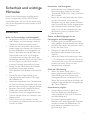 3
3
-
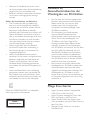 4
4
-
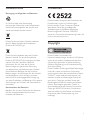 5
5
-
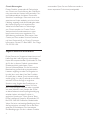 6
6
-
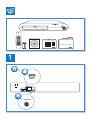 7
7
-
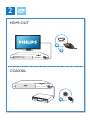 8
8
-
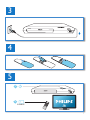 9
9
-
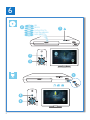 10
10
-
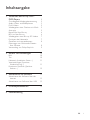 11
11
-
 12
12
-
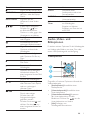 13
13
-
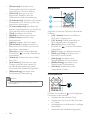 14
14
-
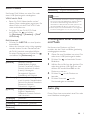 15
15
-
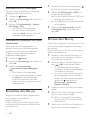 16
16
-
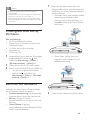 17
17
-
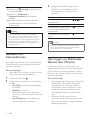 18
18
-
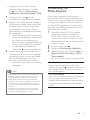 19
19
-
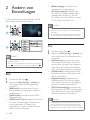 20
20
-
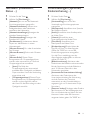 21
21
-
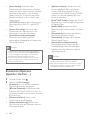 22
22
-
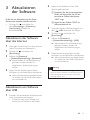 23
23
-
 24
24
-
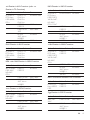 25
25
-
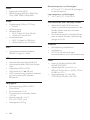 26
26
-
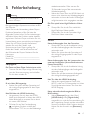 27
27
-
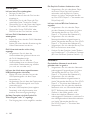 28
28
-
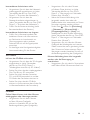 29
29
-
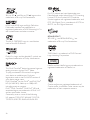 30
30
-
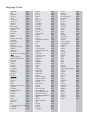 31
31
-
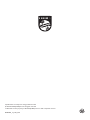 32
32
Philips BDP2385 Benutzerhandbuch
- Kategorie
- Blu-Ray-Player
- Typ
- Benutzerhandbuch
- Dieses Handbuch eignet sich auch für
Verwandte Artikel
-
Philips BDP5700/12 Benutzerhandbuch
-
Philips BDP7750/12 Benutzerhandbuch
-
Philips HTB5580G/12 Benutzerhandbuch
-
Philips BDP3400/12 Benutzerhandbuch
-
Philips BDP2110 Benutzerhandbuch
-
Philips BDP2100/12 Benutzerhandbuch
-
Philips BDP2200/12 Benutzerhandbuch
-
Philips BDP2190 Benutzerhandbuch
-
Philips BDP3380 Benutzerhandbuch